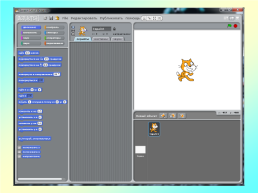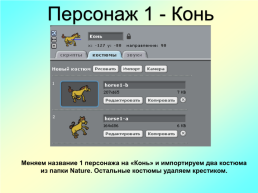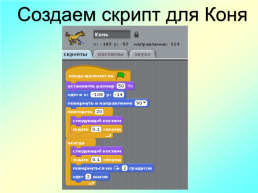Слайды и текст этой онлайн презентации
Слайд 1
Работа
с несколькими
объектами Scratch
Слайд 2
Повторим?
Скретч (Scratch) это новая среда программирования, которая позволяет детям создавать собственные анимированные интерактивные истории, игры и модели.
Этими произведениями можно обмениваться с сообществом авторов Скретч-проектов по всему миру.
В Скретче можно играть с различными объектами, видоизменять их вид,
перемещать их по экрану, устанавливать формы взаимодействия между объектами. Это объектно-ориентированная среда, в которой блоки программ собираются из разноцветных
кирпичиков команд.
Слайд 4
Левая часть рабочего экрана представляет ящички, в которых лежат кирпичики для программирования.
· Фиолетовый Внешность- Изменение внешнего вида
· Синий Движение - Перемещение объектов
· Лиловый – Звуки - звуки, ноты и множество инструментов
· Зеленый – Числа Операции с числами, сравнение, логические операторы
· Желтый – Контроль - контролирующие операторы
· Ярко-зеленый – Перо возможность рисовать на экране
· Голубой – Сенсоры – датчики и возможность определять направление,
расстояние и т.п.
· Красный - Переменные – переменные, которые можно передавать в скрипты и которым можно присваивать значения от датчиков.
Слайд 5
Скрипты - область, где из элементов собираются управляющие скрипты
Костюмы, которые может надевать на себя кот или другой герой. Мы можем добавлять костюмы из библиотек или рисовать новые.
Мы можем добавлять звуки из библиотек или сами записывать новые – в Скретч
встроена программа аудиозаписи.
Слайд 6
Для того чтобы вызвать новое существо – (новый объект) под рабочей для
объектов областью лежат несколько рабочих возможностей:
- Кисточка, чтобы нарисовать новый объект
- Папка, чтобы достать готовый объект из библиотеки
- Коробочка со знаком вопроса, откуда можно достать случайный объект.
Мы можем перейти в папку Nature – «природа» и выбрать там костюмы животных, в папке Fantasy – «фантазии» - волшебных персонажей, в папке Letters – буквы и цифры, в папке People – костюмы людей, в папке Things – разнообразные вещи, а в папке Transportation – транспорт.
Слайд 7
Среда, на фоне которой происходит действие, является таким же импортируемым и видоизменяемым объектом.
Мы можем нарисовать фон, на котором происходит действие.
Мы можем взять для этого фона картинку из коллекции, которая пришла к нам вместе со средой Скретч.
Мы можем самостоятельно добавить к коллекциям фона свои рисунки или фотографии.
Размер рисунков и фотографий для фона – 480 на 360
Слайд 8
Мы можем добавить любое изображение и отредактировать это изображения прямо внутри графического редактора среды Скретч.
Слайд 9
Зеленый флажок служит в качестве сигнала, который воспринимают и на который реагируют все присутствующие в данном проекте объекты
Красная кнопка Stop -
останавливает движения и действия всех объектов.
Мы можем взять любой объект и осуществить над ним действия:
· видоизменить его внешний вид при помощи фиолетовых команд кирпичиков внешнего
вида;
· переместить его при помощи синих команд кирпичиков перемещения;
· поместить команды перемещения и видоизменения внутрь оранжевых блоков
управления;
· добавить к управляющим блокам фиолетовые кирпичики звуков;
· и т.д.
Слайд 10
Практическая работа
Создайте сцену, аналогичную той, что изображена выше, выбрав фон из
папки Nature под названием Wood и поместите на ней два персонажа,
Дублировав первого Sratch правой кнопкой мыши.
Слайд 11
Персонаж 1 - Конь
Меняем название 1 персонажа на «Конь» и импортируем два костюма
из папки Nature. Остальные костюмы удаляем крестиком.
Слайд 12
Персонаж 2 – Летучая мышь
Меняем название 2 персонажа на «Мышь»
и импортируем два костюма
из папки Nature. Остальные костюмы удаляем крестиком.
Слайд 13
Создаем скрипт для Коня
Слайд 14
Создаем скрипт для Мыши
Слайд 16
Дополнительное задание
Создать третий объект для проекта,
выбрав его самостоятельно
и прописать скрипт его движения
на примере созданных ранее.
Слайд 18
Урок окончен!
Всем спасибо!
 Аварии на химически опасных объектах и их возможные последствия (методическая разработка урока)
Аварии на химически опасных объектах и их возможные последствия (методическая разработка урока) Проектно-исследовательская работа «Лекарственные растения станицы Крупской»
Проектно-исследовательская работа «Лекарственные растения станицы Крупской» Разработка урока по химии в 10 классе по теме «Лекарства и здоровье человека»
Разработка урока по химии в 10 классе по теме «Лекарства и здоровье человека» Работа с леворукими детьми на уроках технологии
Работа с леворукими детьми на уроках технологии Контрольная работа по русскому языку 3 класс I полугодие
Контрольная работа по русскому языку 3 класс I полугодие Формирование ключевых компетенций обучающихся через командные формы работы
Формирование ключевых компетенций обучающихся через командные формы работы Совершенствование работы по формированию духовного воспитания дошкольников в доу – через приобщение к отечественным духовно- нравственным ценностям и культурному наследию родного края
Совершенствование работы по формированию духовного воспитания дошкольников в доу – через приобщение к отечественным духовно- нравственным ценностям и культурному наследию родного края